פרסומת
האם הפעלה אוטומטית של וידאו משגעת אתכם? אנו נדבר אתכם בדרכים הטובות ביותר להפסיק הפעלה אוטומטית של סרטונים בדפדפן Firefox.
ישנן שתי דרכים בהן ניתן לבצע הפעלה אוטומטית של סרטונים בדפדפנים. הראשונה היא באמצעות פלאש שלמרות שהוא הושלג, הוא עדיין השיטה העיקרית המשמשת את מרבית האתרים להצגת סרטונים ופרסומות. חסימת תוכן פלאש בפיירפוקס קלה למדי, כפי שתראו בקרוב. השיטה השנייה עושה שימוש ב- HTML5. יוטיוב ואתרי וידאו גדולים אחרים מעכבים כעת באופן בלעדי סרטונים ב- HTML5.
פירטתי לאחרונה כיצד להפסיק הפעלה אוטומטית של סרטי פלאש ו- HTML5 ב- Chrome כיצד להפסיק הפעלה אוטומטית של סרטי פלאש ו- HTML5 ב- Chromeהפעלה אוטומטית של סרטונים עלולה להיות מעיקה. כך תוכלו להפסיק להפעלה אוטומטית של סרטי פלאש ו- HTML5 ב- Chrome. קרא עוד . מההערות, היה ברור שמשתמשי MUO רבים מוצאים סרטונים שמנגנים אוטומטית מרגיזים. מאמר זה נכתב בהשראת קורא אחד כזה שביקש מידע על דרכים חסינות תקלות למניעת הפעלה אוטומטית של סרטונים בדפדפן Firefox. מניעת הפעלה אוטומטית של סרטוני HTML5 בפיירפוקס היא עניין מורכב בהרבה ולא קל כמו שראינו ב- Chrome.
לפני שאני מתחיל, חשוב לציין שבדקתי שיטות אלה באמצעות Firefox גרסה 29.0.1 במערכת Windows 7.
השבת את Adobe Flash
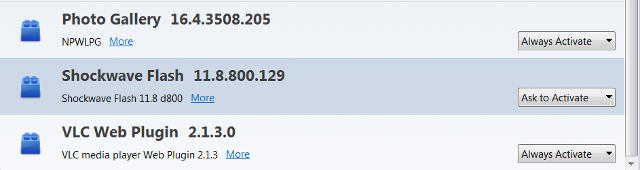
זו הדרך המהירה והקלה ביותר להפסיק הפעלה אוטומטית של סרטי פלאש. פתח כרטיסייה חדשה של Firefox ובסרגל הכתובות הקלד "אודות: addons“. זה לוקח אותך לרשימת התוספות המותקנות של Firefox. אתה יכול גם לפתוח את מנהל ההרחבות של Firefox על ידי לחיצה על סמל התוספות בתפריט Firefox או באמצעות Ctrl + Shift + A קיצור מקשים. חפש את התוסף נגן Flash והגדר אותו ל בקש להפעיל.
זה מונע את טעינת כל תוכן הפלאש אלא אם כן אתה מאפשר זאת. הודעה מופיעה בראש הדפדפן ממש מתחת לסרגלי הכלים שלך בכל פעם שאתר מנסה לטעון פלאש.

כדי לאשר שההגדרה עובדת כמו שצריך, פתח וידאו פלאש. אתה צריך לקבל מסך ריק עם הודעה המבקשת ממך להפעיל את Adobe Flash.

Flashblock [לא ניתן להשיג עוד]
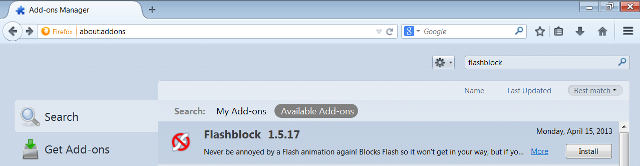
Flashblock הוא תוסף של Firefox המונע הפעלה אוטומטית של סרטוני פלאש ו- HTML5. חפש את התוסף, לחץ להתקין ולחכות להשלמת ההורדה. הפעל מחדש את Firefox כדי להשלים את ההתקנה ונסה לטעון סרטון פלאש.
שימו לב שסרטוני HTML5 ימשיכו למאגר למרות שהם לא יתחילו לשחק עד שתלחצו על סמל הפלאש במרכז מסך הווידאו. Flashblock מאפשר גם לך להוסיף רשימת אתרי אינטרנט אשר יכולים לטעון תוכן פלאש. זה רעיון טוב מכיוון שאחרת אתה עשוי למנוע הפעלה אוטומטית של אתרים שבהם אתה משתמש ביום יום. מילת זהירות עם Flashblock; זה לא עובד עם Javascript מושבת או בשילוב עם התוסף Noscripts.
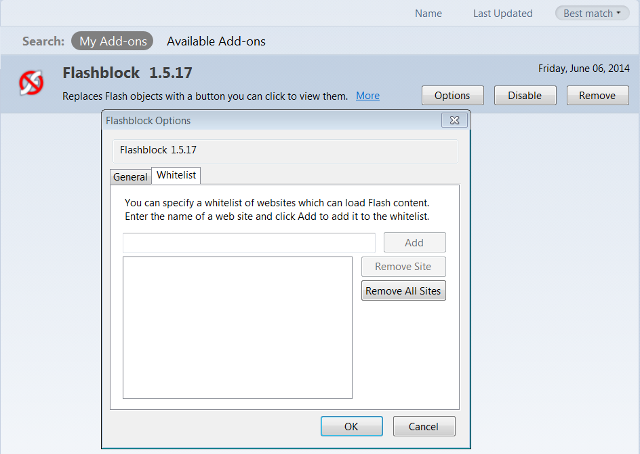
StopTube HTML5 [לא ניתן להשיג עוד]
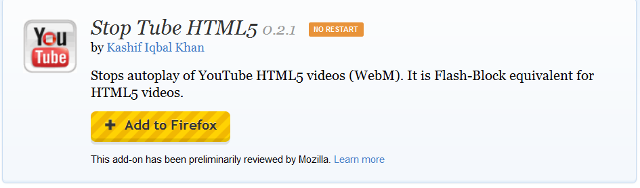
עצירת ה- Tube מונעת ביעילות חסימה ונגינה אוטומטית של סרטוני HTML5. היכולת לעצור חציצה היא ההבדל העיקרי בין תוסף זה ל- Flashblock בכל הקשור לסרטוני HTML5. זוהי תכונה חשובה והיא שימושית לשמירה על רוחב הפס שלך. כמו כן, התוסף לא מחייב שתפעיל מחדש את Firefox, פשוט התקן אותו וכדאי לך ללכת.
שיטה זו פועלת רק לסרטוני HTML5, כך שעדיין עליכם להשבית פלאש לחלוטין באמצעות ה- הוראות בחלק הראשון של מאמר זה כדי למנוע מאתרים לשרת אותך בהפעלה אוטומטית תוכן פלאש. StopTube מחליף את הווידיאו HTML5 ב- לחץ להפעלה קישור. לחיצה על קישור זה מפעילה טעינת וידאו.

הערות על חסימת סרטי הפעלה אוטומטית
במקרים נדירים מסוימים, יתכן ותגלה שהתוסף אינו חוסם את הפעלת הסרטונים באופן אוטומטי. אם אתה נתקל בזה, הפעל מחדש את המחשב ונסה שוב. שימו לב שבדקתי את התוספות למעלה ביוטיוב, יאהו ווימייו, האתרים עם קהל הווידיאו הגדול ביותר. לקבלת הרחבות נהדרות יותר של פיירפוקס וכדי ללמוד כיצד ללמוד להפוך למשתמש סופר Firefox, אנא בדקו את המיטב שלנו התוספות הטובות ביותר לפיירפוקס התוספות הטובות ביותר לפיירפוקספיירפוקס מפורסמת בשלוחותיה. אבל אילו תוספות הן היעילות ביותר? הנה אלה שאנחנו חושבים שהכי טובים, מה הם עושים והיכן תוכלו למצוא אותם. קרא עוד הדף שלנו מדריך למשתמש לפיירפוקס מדריך למשתמש לפיירפוקסהאם לדפדפן הנוכחי שלך יש אפשרויות אבטחה מתקדמות? האם זה מסנכרן את ההגדרות שלך בין מכשירים? האם אתה יכול לנהל את הכרטיסיות שלך בקלות? אלה כל הדברים ש- Firefox יכולה לעשות בשבילך. קרא עוד .
אנא הודע לנו בתגובות למטה אם פתרונות אלה עובדים טוב עבורך. נשמח לדעת אם יש לך רעיונות או תוספות נוספים כדי להפסיק הפעלה אוטומטית של סרטונים בפיירפוקס.
קיהארה היא סופרת ויועצת מדיה דיגיטלית. יש לו תשוקה גדולה לטכנולוגיה. התחברו איתו דרך טוויטר @kiharakimachia


